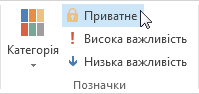Подія – це захід, що триває 24 години або довше. Приклади подій: виставки, семінари та відпустки.
За замовчуванням події та щорічні події не блокують календар і не показують свій час як зайнятий під час перегляду іншими користувачами. Проміжок часу для цілоденної події зазвичай відображається як безкоштовний.
Створення події
-
У календарі виберіть Створити зустріч.Також можна вибрати елемент Нові елементи > Подія на весь день.
-
Введіть опис у полі Тема та, за потреби, додайте розташування.
-
Щоб вибрати дату події, скористайтеся розкривними полями календаря поруч із пунктами Час початку та Час завершення . Щоб перетворити зустріч на подію на цілий день, установіть прапорець Цілий день .Примітка. Ви можете створити подію на цілий день, яка триватиме кілька днів.
-
Щоб вказати користувачам, які переглядають ваш календар, не на роботі, а не безкоштовно, у розділі Параметри на стрічці в списку Відобразити як виберіть пункт Не на роботі.
-
За замовчуванням події на весь день створюються з набором нагадувань, які відбуваються за 0,5 дні до події. Це означає, що подія, встановлена на 15 квітня, створить нагадування 14 квітня опівдні. Якщо не потрібно встановлювати нагадування, у розкривному списку Нагадування виберіть пункт Немає.
-
Натисніть кнопку Зберегти й закрити.
Перетворення події на повторювану
-
Відкрийте подію, яку потрібно зробити повторюваною.
-
У розділі Параметри на стрічці натисніть кнопку Повторення.
-
Виберіть потрібний інтервал повторення – Щоденно, Щотижнево, Щомісячно, Щорічно – і задайте параметри інтервалу.
-
Натисніть кнопку ОК, а потім кнопку Зберегти й закрити.
Перетворення події на приватну
УMicrosoft 365 організації або організації Exchange інші користувачі у вашій організації можуть переглядати відомості календаря. Якщо позначити подію приватною, ці відомості буде приховано від усіх інших користувачів, окрім вас і будь-яких інших користувачів у вашій організації, яким надано дозволи на читання календаря або поштової скриньки. Наприклад, якщо позначити подію як приватну, відомості про неї не буде приховано від користувачів, які мають доступ представника до вашого календаря або хто має дозволи "Надіслати як" для вашої поштової скриньки.
-
Створіть чи відкрийте подію, яку потрібно позначити як приватну.
-
У розділі Позначки на стрічці натисніть кнопку Приватне.
Увага!: Не слід використовувати функцію приватності для заборони доступу інших користувачів до відомостей щодо подій, контактів або завдань. Щоб запобігти перегляду іншими користувачами елементів, позначених як приватні, не надавайте цим користувачам дозволів на читання папок "Календар", "Контакти" або "Завдання". Якщо користувач має дозвіл на читання ваших папок, він зможе переглянути відомості приватного розділу, використовуючи програмні методи або іншу поштову програму. Функцію приватності слід використовувати лише для користувачів, яким ви довіряєте..